JEEP RENEGADE 2018 Brugs- og vedligeholdelsesvejledning (in Danish)
Manufacturer: JEEP, Model Year: 2018, Model line: RENEGADE, Model: JEEP RENEGADE 2018Pages: 360, PDF Size: 6.06 MB
Page 331 of 360
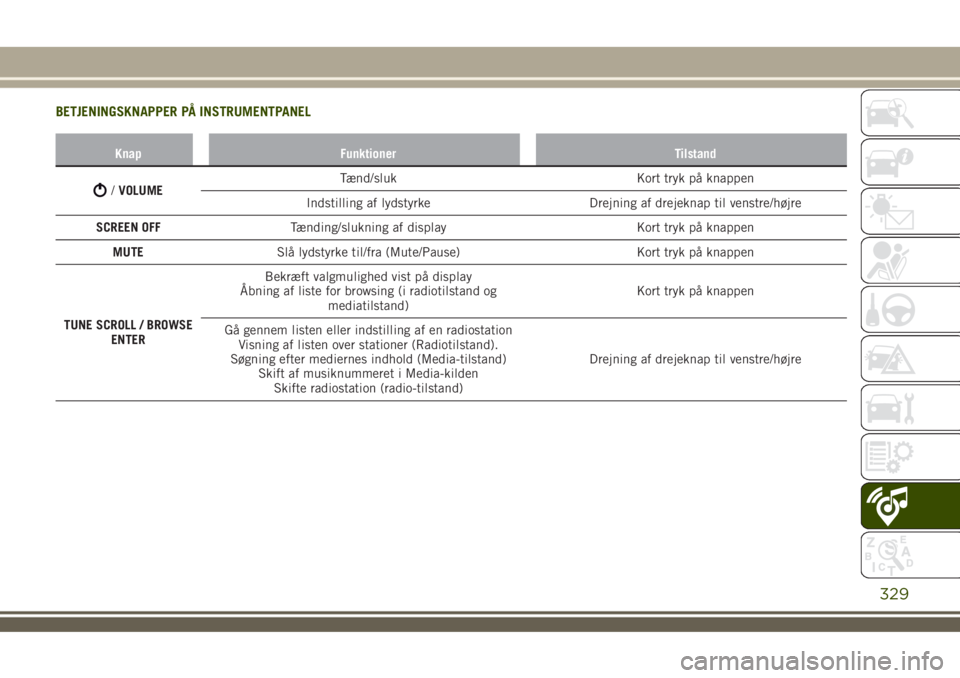
BETJENINGSKNAPPER PÅ INSTRUMENTPANEL
Knap Funktioner Tilstand
/VOLUMETænd/sluk Kort tryk på knappen
Indstilling af lydstyrke Drejning af drejeknap til venstre/højre
SCREEN OFFTænding/slukning af display Kort tryk på knappen
MUTESlå lydstyrke til/fra (Mute/Pause) Kort tryk på knappen
TUNE SCROLL / BROWSE
ENTERBekræft valgmulighed vist på display
Åbning af liste for browsing (i radiotilstand og
mediatilstand)Kort tryk på knappen
Gå gennem listen eller indstilling af en radiostation
Visning af listen over stationer (Radiotilstand).
Søgning efter mediernes indhold (Media-tilstand)
Skift af musiknummeret i Media-kilden
Skifte radiostation (radio-tilstand)Drejning af drejeknap til venstre/højre
329
Page 332 of 360
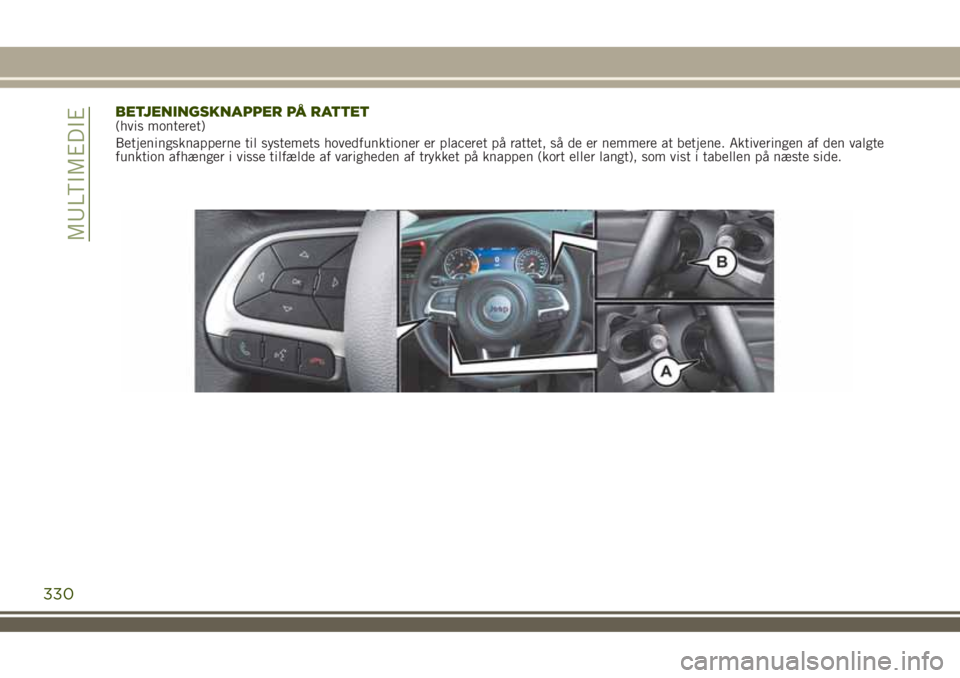
BETJENINGSKNAPPER PÅ RATTET(hvis monteret)
Betjeningsknapperne til systemets hovedfunktioner er placeret på rattet, så de er nemmere at betjene. Aktiveringen af den valgte
funktion afhænger i visse tilfælde af varigheden af trykket på knappen (kort eller langt), som vist i tabellen på næste side.
330
MULTIMEDIE
Page 333 of 360

Oversigtstabel for betjeningsknapper på rattet
Knap Interaktion
Modtagelse af indgående opkald
Modtagelse af andet indgående opkald med aktivt opkald sat på hold
Visning på instrumentgruppens display af listen med de 10 sidste opkald og de foretrukne telefonnumre (kun med
browsing af opkald aktiveret)
Aktivering af stemmegenkendelse
Afbrydelse af talemeddelelse for at afgive en ny talekommando
Afbrydelse af stemmegenkendelse
Afvisning af det indgående opkald
Afslutning af den igangværende telefonsamtale
Afslutning af visningen på displayet i instrumentgruppen af de seneste opkald (kun med browsing af opkald aktiveret)
Kort tryk (telefontilstand): valg på instrumentgruppen af de sidste opkald/SMS (kun med aktiv browsing af opkald).
331
/
Page 334 of 360
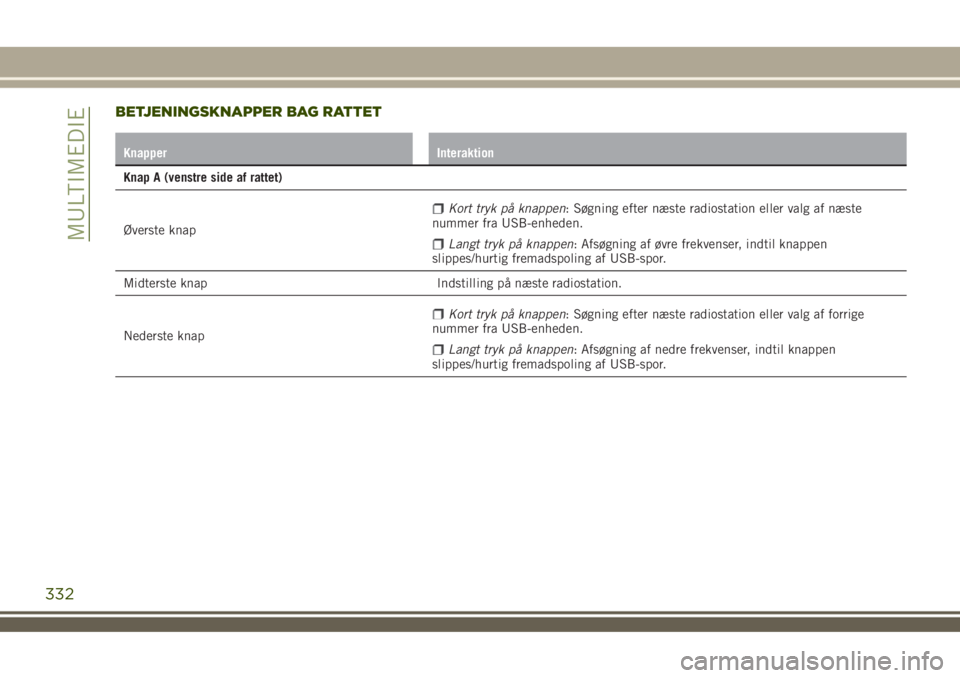
BETJENINGSKNAPPER BAG RATTET
Knapper Interaktion
Knap A (venstre side af rattet)
Øverste knap
Kort tryk på knappen: Søgning efter næste radiostation eller valg af næste
nummer fra USB-enheden.
Langt tryk på knappen: Afsøgning af øvre frekvenser, indtil knappen
slippes/hurtig fremadspoling af USB-spor.
Midterste knap Indstilling på næste radiostation.
Nederste knap
Kort tryk på knappen: Søgning efter næste radiostation eller valg af forrige
nummer fra USB-enheden.
Langt tryk på knappen: Afsøgning af nedre frekvenser, indtil knappen
slippes/hurtig fremadspoling af USB-spor.
332
MULTIMEDIE
Page 335 of 360
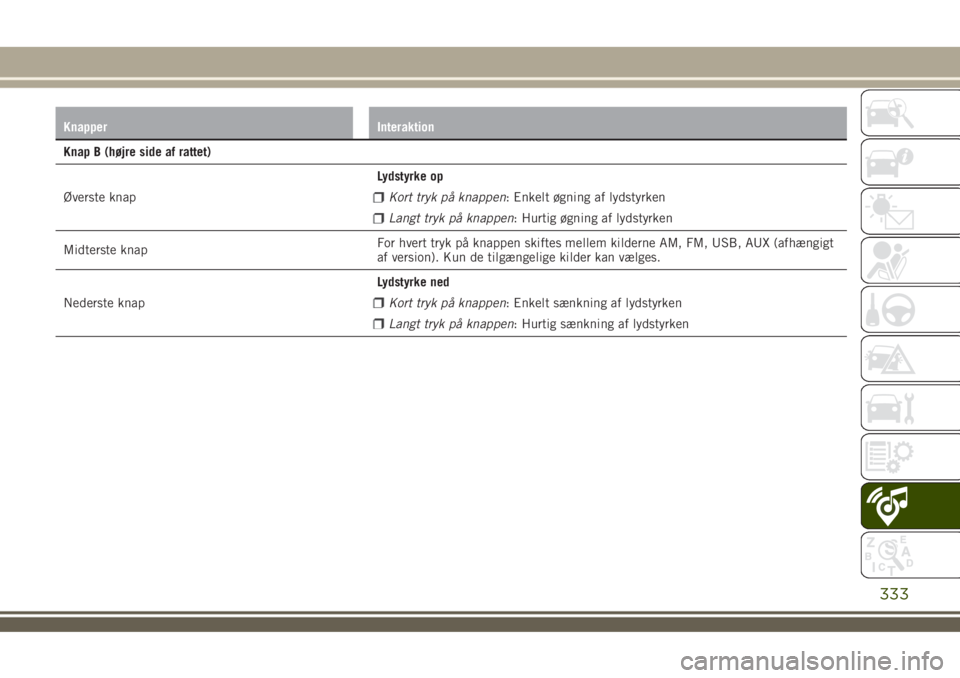
Knapper Interaktion
Knap B (højre side af rattet)
Øverste knapLydstyrke op
Kort tryk på knappen: Enkelt øgning af lydstyrken
Langt tryk på knappen: Hurtig øgning af lydstyrken
Midterste knapFor hvert tryk på knappen skiftes mellem kilderne AM, FM, USB, AUX (afhængigt
af version). Kun de tilgængelige kilder kan vælges.
Nederste knapLydstyrke ned
Kort tryk på knappen: Enkelt sænkning af lydstyrken
Langt tryk på knappen: Hurtig sænkning af lydstyrken
333
Page 336 of 360
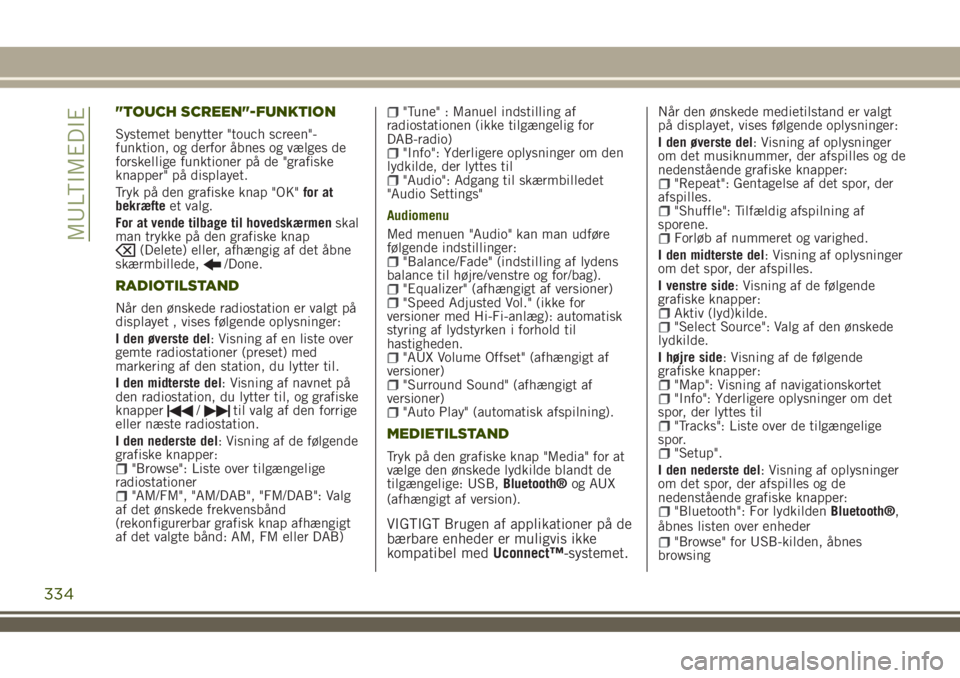
"TOUCH SCREEN"-FUNKTION
Systemet benytter "touch screen"-
funktion, og derfor åbnes og vælges de
forskellige funktioner på de "grafiske
knapper" på displayet.
Tryk på den grafiske knap "OK"for at
bekræfteet valg.
For at vende tilbage til hovedskærmenskal
man trykke på den grafiske knap
(Delete) eller, afhængig af det åbne
skærmbillede,/Done.
RADIOTILSTAND
Når den ønskede radiostation er valgt på
displayet , vises følgende oplysninger:
I den øverste del: Visning af en liste over
gemte radiostationer (preset) med
markering af den station, du lytter til.
I den midterste del: Visning af navnet på
den radiostation, du lytter til, og grafiske
knapper
/til valg af den forrige
eller næste radiostation.
I den nederste del: Visning af de følgende
grafiske knapper:
"Browse": Liste over tilgængelige
radiostationer
"AM/FM", "AM/DAB", "FM/DAB": Valg
af det ønskede frekvensbånd
(rekonfigurerbar grafisk knap afhængigt
af det valgte bånd: AM, FM eller DAB)
"Tune" : Manuel indstilling af
radiostationen (ikke tilgængelig for
DAB-radio)
"Info": Yderligere oplysninger om den
lydkilde, der lyttes til
"Audio": Adgang til skærmbilledet
"Audio Settings"
Audiomenu
Med menuen "Audio" kan man udføre
følgende indstillinger:
"Balance/Fade" (indstilling af lydens
balance til højre/venstre og for/bag).
"Equalizer" (afhængigt af versioner)"Speed Adjusted Vol." (ikke for
versioner med Hi-Fi-anlæg): automatisk
styring af lydstyrken i forhold til
hastigheden.
"AUX Volume Offset" (afhængigt af
versioner)
"Surround Sound" (afhængigt af
versioner)
"Auto Play" (automatisk afspilning).
MEDIETILSTAND
Tryk på den grafiske knap "Media" for at
vælge den ønskede lydkilde blandt de
tilgængelige: USB,Bluetooth®og AUX
(afhængigt af version).
VIGTIGT Brugen af applikationer på de
bærbare enheder er muligvis ikke
kompatibel medUconnect™-systemet.
Når den ønskede medietilstand er valgt
på displayet, vises følgende oplysninger:
I den øverste del: Visning af oplysninger
om det musiknummer, der afspilles og de
nedenstående grafiske knapper:
"Repeat": Gentagelse af det spor, der
afspilles.
"Shuffle": Tilfældig afspilning af
sporene.
Forløb af nummeret og varighed.
I den midterste del: Visning af oplysninger
om det spor, der afspilles.
I venstre side: Visning af de følgende
grafiske knapper:
Aktiv (lyd)kilde."Select Source": Valg af den ønskede
lydkilde.
I højre side: Visning af de følgende
grafiske knapper:
"Map": Visning af navigationskortet"Info": Yderligere oplysninger om det
spor, der lyttes til
"Tracks": Liste over de tilgængelige
spor.
"Setup".
I den nederste del: Visning af oplysninger
om det spor, der afspilles og de
nedenstående grafiske knapper:
"Bluetooth": For lydkildenBluetooth®,
åbnes listen over enheder
"Browse" for USB-kilden, åbnes
browsing
334
MULTIMEDIE
Page 337 of 360
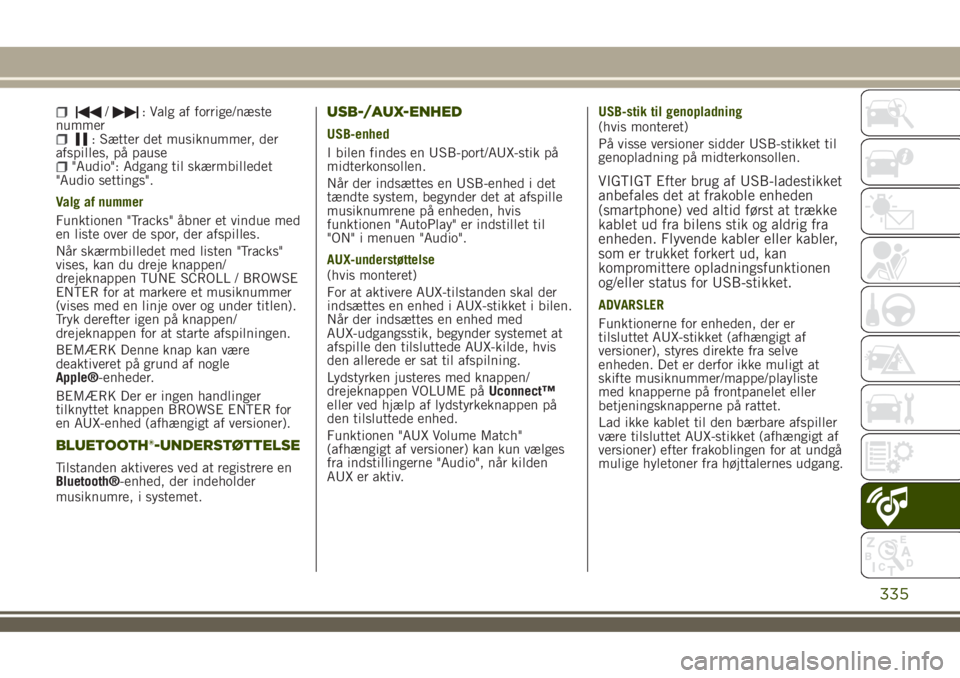
/: Valg af forrige/næste
nummer
: Sætter det musiknummer, der
afspilles, på pause
"Audio": Adgang til skærmbilledet
"Audio settings".
Valg af nummer
Funktionen "Tracks" åbner et vindue med
en liste over de spor, der afspilles.
Når skærmbilledet med listen "Tracks"
vises, kan du dreje knappen/
drejeknappen TUNE SCROLL / BROWSE
ENTER for at markere et musiknummer
(vises med en linje over og under titlen).
Tryk derefter igen på knappen/
drejeknappen for at starte afspilningen.
BEMÆRK Denne knap kan være
deaktiveret på grund af nogle
Apple®-enheder.
BEMÆRK Der er ingen handlinger
tilknyttet knappen BROWSE ENTER for
en AUX-enhed (afhængigt af versioner).
BLUETOOTH®-UNDERSTØTTELSE
Tilstanden aktiveres ved at registrere en
Bluetooth®-enhed, der indeholder
musiknumre, i systemet.
USB-/AUX-ENHED
USB-enhed
I bilen findes en USB-port/AUX-stik på
midterkonsollen.
Når der indsættes en USB-enhed i det
tændte system, begynder det at afspille
musiknumrene på enheden, hvis
funktionen "AutoPlay" er indstillet til
"ON" i menuen "Audio".
AUX-understøttelse
(hvis monteret)
For at aktivere AUX-tilstanden skal der
indsættes en enhed i AUX-stikket i bilen.
Når der indsættes en enhed med
AUX-udgangsstik, begynder systemet at
afspille den tilsluttede AUX-kilde, hvis
den allerede er sat til afspilning.
Lydstyrken justeres med knappen/
drejeknappen VOLUME påUconnect™
eller ved hjælp af lydstyrkeknappen på
den tilsluttede enhed.
Funktionen "AUX Volume Match"
(afhængigt af versioner) kan kun vælges
fra indstillingerne "Audio", når kilden
AUX er aktiv.USB-stik til genopladning
(hvis monteret)
På visse versioner sidder USB-stikket til
genopladning på midterkonsollen.
VIGTIGT Efter brug af USB-ladestikket
anbefales det at frakoble enheden
(smartphone) ved altid først at trække
kablet ud fra bilens stik og aldrig fra
enheden. Flyvende kabler eller kabler,
som er trukket forkert ud, kan
kompromittere opladningsfunktionen
og/eller status for USB-stikket.
ADVARSLER
Funktionerne for enheden, der er
tilsluttet AUX-stikket (afhængigt af
versioner), styres direkte fra selve
enheden. Det er derfor ikke muligt at
skifte musiknummer/mappe/playliste
med knapperne på frontpanelet eller
betjeningsknapperne på rattet.
Lad ikke kablet til den bærbare afspiller
være tilsluttet AUX-stikket (afhængigt af
versioner) efter frakoblingen for at undgå
mulige hyletoner fra højttalernes udgang.
335
Page 338 of 360
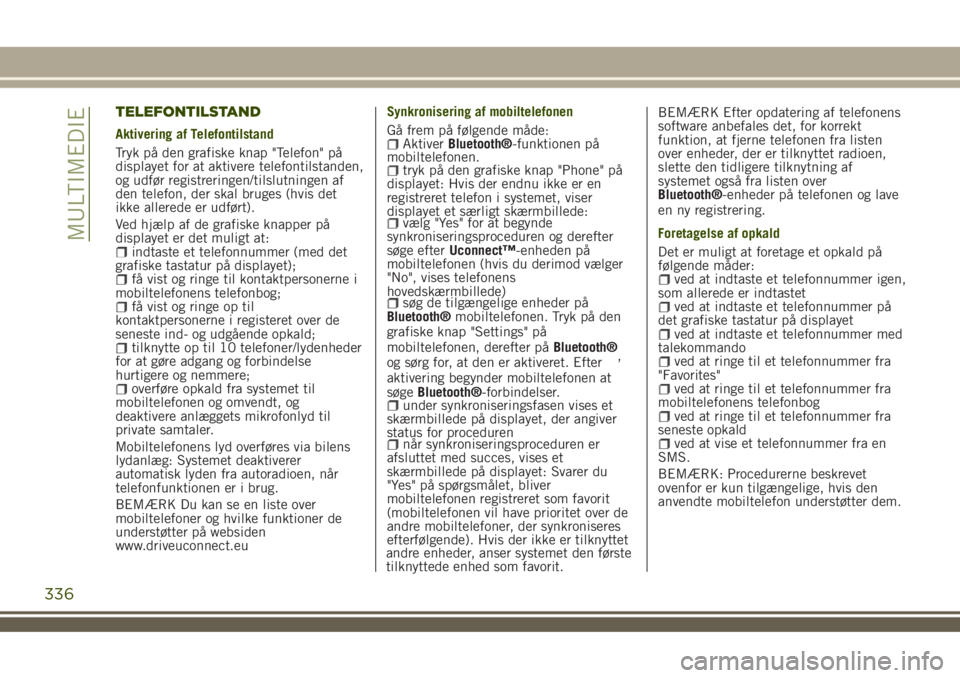
TELEFONTILSTAND
Aktivering af Telefontilstand
Tryk på den grafiske knap "Telefon" på
displayet for at aktivere telefontilstanden,
og udfør registreringen/tilslutningen af
den telefon, der skal bruges (hvis det
ikke allerede er udført).
Ved hjælp af de grafiske knapper på
displayet er det muligt at:
indtaste et telefonnummer (med det
grafiske tastatur på displayet);
få vist og ringe til kontaktpersonerne i
mobiltelefonens telefonbog;
få vist og ringe op til
kontaktpersonerne i registeret over de
seneste ind- og udgående opkald;
tilknytte op til 10 telefoner/lydenheder
for at gøre adgang og forbindelse
hurtigere og nemmere;
overføre opkald fra systemet til
mobiltelefonen og omvendt, og
deaktivere anlæggets mikrofonlyd til
private samtaler.
Mobiltelefonens lyd overføres via bilens
lydanlæg: Systemet deaktiverer
automatisk lyden fra autoradioen, når
telefonfunktionen er i brug.
BEMÆRK Du kan se en liste over
mobiltelefoner og hvilke funktioner de
understøtter på websiden
www.driveuconnect.euSynkronisering af mobiltelefonen
Gå frem på følgende måde:
AktiverBluetooth®-funktionen på
mobiltelefonen.
tryk på den grafiske knap "Phone" på
displayet: Hvis der endnu ikke er en
registreret telefon i systemet, viser
displayet et særligt skærmbillede:
vælg "Yes" for at begynde
synkroniseringsproceduren og derefter
søge efterUconnect™-enheden på
mobiltelefonen (hvis du derimod vælger
"No", vises telefonens
hovedskærmbillede)
søg de tilgængelige enheder på
Bluetooth®mobiltelefonen. Tryk på den
grafiske knap "Settings" på
mobiltelefonen, derefter påBluetooth®
,
og sørg for, at den er aktiveret. Efter
aktivering begynder mobiltelefonen at
søgeBluetooth®-forbindelser.
under synkroniseringsfasen vises et
skærmbillede på displayet, der angiver
status for proceduren
når synkroniseringsproceduren er
afsluttet med succes, vises et
skærmbillede på displayet: Svarer du
"Yes" på spørgsmålet, bliver
mobiltelefonen registreret som favorit
(mobiltelefonen vil have prioritet over de
andre mobiltelefoner, der synkroniseres
efterfølgende). Hvis der ikke er tilknyttetBEMÆRK Efter opdatering af telefonens
software anbefales det, for korrekt
funktion, at fjerne telefonen fra listen
over enheder, der er tilknyttet radioen,
slette den tidligere tilknytning af
systemet også fra listen over
Bluetooth®-enheder på telefonen og lave
en ny registrering.
Foretagelse af opkald
Det er muligt at foretage et opkald på
følgende måder:
ved at indtaste et telefonnummer igen,
som allerede er indtastet
ved at indtaste et telefonnummer på
det grafiske tastatur på displayet
ved at indtaste et telefonnummer med
talekommando
ved at ringe til et telefonnummer fra
"Favorites"
ved at ringe til et telefonnummer fra
mobiltelefonens telefonbog
ved at ringe til et telefonnummer fra
seneste opkald
ved at vise et telefonnummer fra en
SMS.
BEMÆRK: Procedurerne beskrevet
ovenfor er kun tilgængelige, hvis den
anvendte mobiltelefon understøtter dem.
336
MULTIMEDIE
andre enheder, anser systemet den første
tilknyttede enhed som favorit.
Page 339 of 360
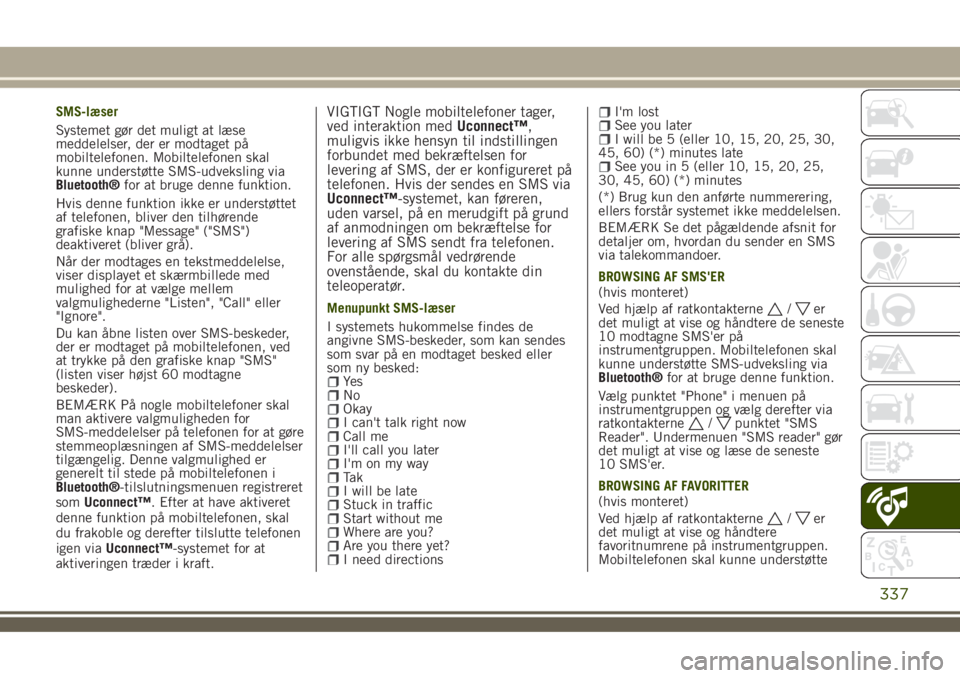
SMS-læser
Systemet gør det muligt at læse
meddelelser, der er modtaget på
mobiltelefonen. Mobiltelefonen skal
kunne understøtte SMS-udveksling via
Bluetooth®for at bruge denne funktion.
Hvis denne funktion ikke er understøttet
af telefonen, bliver den tilhørende
grafiske knap "Message" ("SMS")
deaktiveret (bliver grå).
Når der modtages en tekstmeddelelse,
viser displayet et skærmbillede med
mulighed for at vælge mellem
valgmulighederne "Listen", "Call" eller
"Ignore".
Du kan åbne listen over SMS-beskeder,
der er modtaget på mobiltelefonen, ved
at trykke på den grafiske knap "SMS"
(listen viser højst 60 modtagne
beskeder).
BEMÆRK På nogle mobiltelefoner skal
man aktivere valgmuligheden for
SMS-meddelelser på telefonen for at gøre
stemmeoplæsningen af SMS-meddelelser
tilgængelig. Denne valgmulighed er
generelt til stede på mobiltelefonen i
Bluetooth®-tilslutningsmenuen registreret
somUconnect™. Efter at have aktiveret
denne funktion på mobiltelefonen, skal
du frakoble og derefter tilslutte telefonen
igen viaUconnect™-systemet for at
aktiveringen træder i kraft.VIGTIGT Nogle mobiltelefoner tager,
ved interaktion medUconnect™,
muligvis ikke hensyn til indstillingen
forbundet med bekræftelsen for
levering af SMS, der er konfigureret på
telefonen. Hvis der sendes en SMS via
Uconnect™-systemet, kan føreren,
uden varsel, på en merudgift på grund
af anmodningen om bekræftelse for
levering af SMS sendt fra telefonen.
For alle spørgsmål vedrørende
ovenstående, skal du kontakte din
teleoperatør.
Menupunkt SMS-læser
I systemets hukommelse findes de
angivne SMS-beskeder, som kan sendes
som svar på en modtaget besked eller
som ny besked:
Ye sNoOkayI can't talk right nowCall meI'll call you laterI'm on my wayTa kI will be lateStuck in trafficStart without meWhere are you?Are you there yet?I need directions
I'm lostSee you laterI will be 5 (eller 10, 15, 20, 25, 30,
45, 60) (*) minutes late
See you in 5 (eller 10, 15, 20, 25,
30, 45, 60) (*) minutes
(*) Brug kun den anførte nummerering,
ellers forstår systemet ikke meddelelsen.
BEMÆRK Se det pågældende afsnit for
detaljer om, hvordan du sender en SMS
via talekommandoer.
BROWSING AF SMS'ER
(hvis monteret)
Ved hjælp af ratkontakterne
/er
det muligt at vise og håndtere de seneste
10 modtagne SMS'er på
instrumentgruppen. Mobiltelefonen skal
kunne understøtte SMS-udveksling via
Bluetooth®for at bruge denne funktion.
Vælg punktet "Phone" i menuen på
instrumentgruppen og vælg derefter via
ratkontakterne
/punktet "SMS
Reader". Undermenuen "SMS reader" gør
det muligt at vise og læse de seneste
10 SMS'er.
BROWSING AF FAVORITTER
(hvis monteret)
Ved hjælp af ratkontakterne
/er
det muligt at vise og håndtere
favoritnumrene på instrumentgruppen.
Mobiltelefonen skal kunne understøtte
337
Page 340 of 360
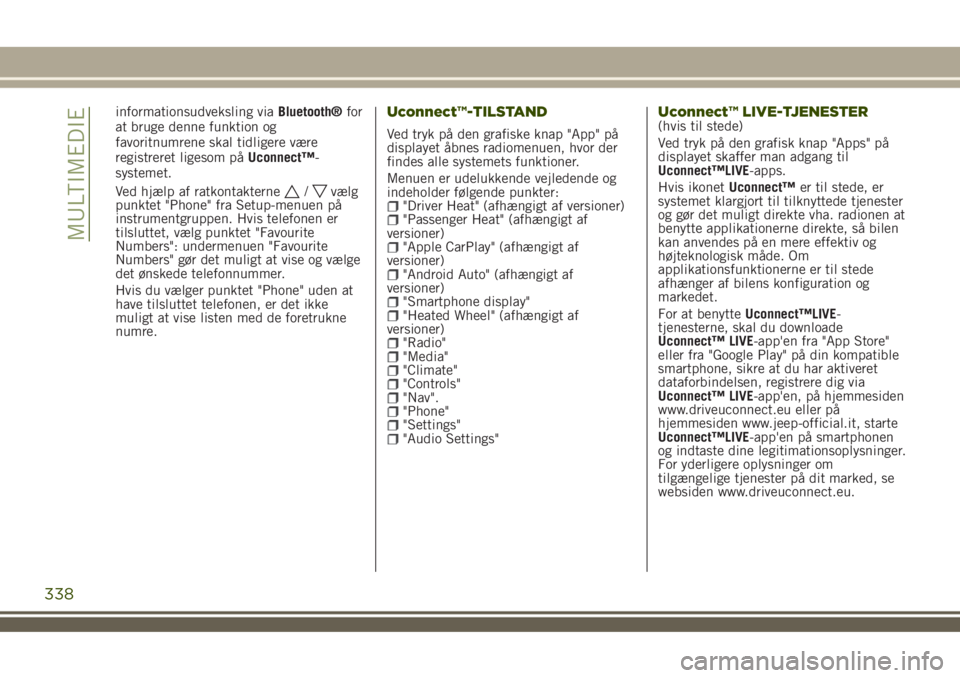
informationsudveksling viaBluetooth®for
at bruge denne funktion og
favoritnumrene skal tidligere være
registreret ligesom påUconnect™-
systemet.
Ved hjælp af ratkontakterne
/vælg
punktet "Phone" fra Setup-menuen på
instrumentgruppen. Hvis telefonen er
tilsluttet, vælg punktet "Favourite
Numbers": undermenuen "Favourite
Numbers" gør det muligt at vise og vælge
det ønskede telefonnummer.
Hvis du vælger punktet "Phone" uden at
have tilsluttet telefonen, er det ikke
muligt at vise listen med de foretrukne
numre.
Uconnect™-TILSTAND
Ved tryk på den grafiske knap "App" på
displayet åbnes radiomenuen, hvor der
findes alle systemets funktioner.
Menuen er udelukkende vejledende og
indeholder følgende punkter:
"Driver Heat" (afhængigt af versioner)"Passenger Heat" (afhængigt af
versioner)
"Apple CarPlay" (afhængigt af
versioner)
"Android Auto" (afhængigt af
versioner)
"Smartphone display""Heated Wheel" (afhængigt af
versioner)
"Radio""Media""Climate""Controls""Nav"."Phone""Settings""Audio Settings"
Uconnect™ LIVE-TJENESTER(hvis til stede)
Ved tryk på den grafisk knap "Apps" på
displayet skaffer man adgang til
Uconnect™LIVE-apps.
Hvis ikonetUconnect™er til stede, er
systemet klargjort til tilknyttede tjenester
og gør det muligt direkte vha. radionen at
benytte applikationerne direkte, så bilen
kan anvendes på en mere effektiv og
højteknologisk måde. Om
applikationsfunktionerne er til stede
afhænger af bilens konfiguration og
markedet.
For at benytteUconnect™LIVE-
tjenesterne, skal du downloade
Uconnect™ LIVE-app'en fra "App Store"
eller fra "Google Play" på din kompatible
smartphone, sikre at du har aktiveret
dataforbindelsen, registrere dig via
Uconnect™ LIVE-app'en, på hjemmesiden
www.driveuconnect.eu eller på
hjemmesiden www.jeep-official.it, starte
Uconnect™LIVE-app'en på smartphonen
og indtaste dine legitimationsoplysninger.
For yderligere oplysninger om
tilgængelige tjenester på dit marked, se
websiden www.driveuconnect.eu.
338
MULTIMEDIE